„Google Hangout“ funkcija yra viena lengviausiųvaizdo konferencijos pokalbio būdai. Į ją integravę programas, pvz., „YouTube“, dabar galite įrašyti ir įkelti „Hangout“ tiesiai į populiariausią pasaulyje vaizdo įrašų bendro naudojimo paslaugą. „Hangout“ gali atrodyti kaip įprasta grupinio pokalbio paslauga, tačiau turimomis programomis ją galima naudoti kur kas daugiau. „HangoutMagix“ yra viena iš tokių žiniatinklio programų, veikiančių su „Hangout“Įrankių rinkinio programa „Google+ Hangout“. Programa leidžia įvesti dvi teksto eilutes ir paveikslėlį, kuris vėliau pridedamas prie skaidraus fono. Iš teksto ir logotipo sukurto paveikslėlio išdėstymas yra panašus į tai, ką matote žiūrėdami interviu per televizorių, nurodant kalbėtojo ar vaizdo įrašo temos pavadinimą ir trumpą informaciją. Galite atsisiųsti vaizdą, kurį sukūrėte naudodami „HangoutMagix“, ir pridėti jį kaip „Hangout“ perdangą, kad žmonės, su kuriais kalbatės, matytų tą informaciją viso „Hangout“ metu.
„HangoutMagix“ reikia, kad „Flash“ būtų įjungta jūsųnaršyklė. Programa yra tikrai labai paprasta naudoti. Spustelėkite numatytąjį vardą „John Doe“ ir pakeiskite jį savo vardu arba bet kuo, ko norite. Redaguokite žemiau esančią eilutę taip pat, kaip pridedate aprašą. Norėdami pakeisti grafikos temą, spustelėkite apačioje esantį mygtuką „Stilius“. Pagal numatytuosius nustatymus „HangoutMagix“ pateikia keletą logotipų, kuriuos galite pridėti apatiniame dešiniajame kampe. Galite perjungti pasiūlymus arba naudoti mygtuką „Įkelti“, jei norite pridėti savo. Deja, visiškai jo pašalinti nėra galimybės, nors galite tai naudoti kaip skaidrų vaizdą kaip logotipą. Baigę spustelėkite „Atsisiųsti“, kad išsaugotumėte paveikslėlį darbalaukyje.

Tada pradėkite „Google Plus Hangout“ ir iškairiojoje šoninėje juostoje spustelėkite „Žiūrėti daugiau programų“, tada, kai pasirodys mygtukas, spustelėkite „Pridėti programą“. Iškylančiajame meniu įdiekite programą „Hangout Toolbox“ ir ją įdiegę spustelėkite programą, kad ją suaktyvintumėte. Tai atvers įrankių rinkinį dešinėje. Skiltyje „Tinkinta perdanga“ pasirinkite failą, kurį „HangoutMagix“ ką tik sukūrė jums. Įjunkite perdangą ir atspindėkite ekraną.
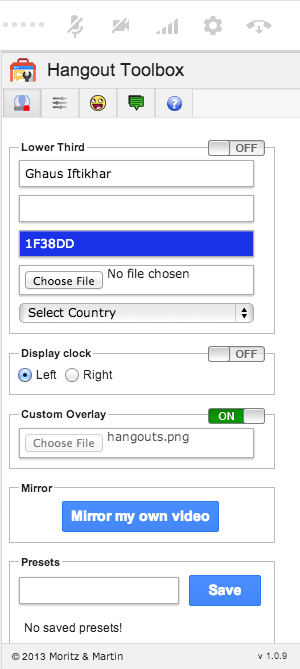
Vaizdas bus perdengtas įvesties kameroje ir atrodo gana profesionaliai!
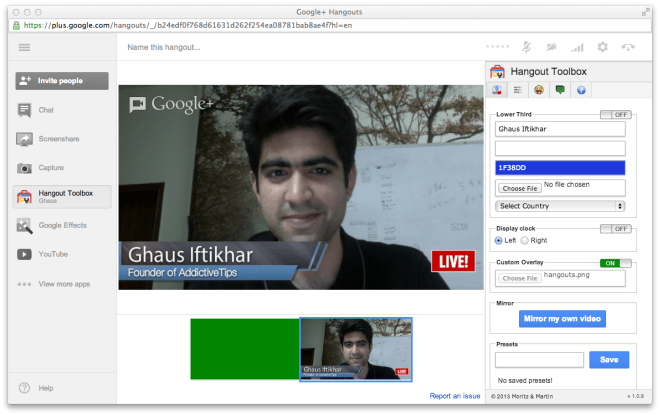
„HangoutMagix“ neigiama pusė yra ta, kad ji prideda amažas vandens ženklas viršuje, dešinėje, bet jis vos pastebimas. Yra daugybė svetainių ir programų, kurios generuoja „Google Plus Hangout“ grafiką, tačiau „HangoutMagix“ tikrai suteikia jums ką nors daug naudingesnio ir puikiai naudoja funkciją, kurią teikia „Hangout Toolbox“ programa.
Apsilankykite „HangoutMagix“













Komentarai